ニュース風テロップの作り方は?
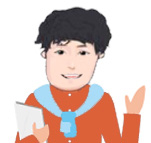
それではいろんなニュース番組風のテロップの作り方をご紹介します。
動画編集初心者の方へ
「テレビ番組っぽい動画を簡単に作りたい…」と思ったことはありませんか?
そこで、ワンタッチでテロップ演出ができるテキストテンプレートを作りました!
さらにアニメーションをつけられるプリセットも付属しているので、
組み合わせ次第で約20,000とおりのテロップ演出ができます。
この記事ではスマホから本格的な編集ソフトAdobe Premiere Proを使ったニュース風テロップの作り方をご紹介します。
テロップを作る際の考え方やテクニックなどを紹介していきますので少しでも参考になれば幸いです。
スマホでニュース風動画を作るならCapcut(キャップカット)がおすすめ
スマートフォンでニュース風の動画を作成する際には、Capcut(キャップカット)がおすすめです。
個人的にはあくまで趣味で製作する動画なら便利という印象です。副業や本業で動画編集をしたいならPremiere Proが断然おすすめ。
Premiere Proを半額近い値段で契約するなら以下の記事を参考にしてください。筆者も実際に使っています。
Capcutはテンプレートからニュース風動画を探せばプロみたいな動画編集が手軽にできます。簡単ですごい。
ナレーションが入っていることがあるので好みで調整するといいですね。
クリエイターの方が製作した色々なテンプレートから動画を作ることができます。
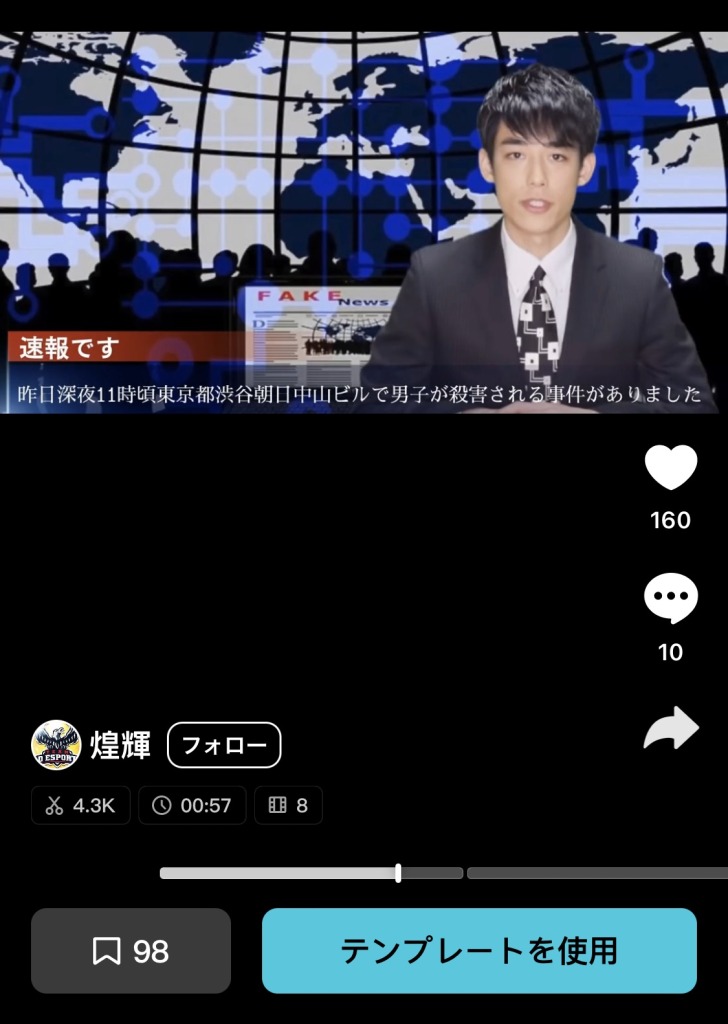
ニュースと検索してテンプレートを選んだらカメラロールにある動画をいくつか選択して読み込むだけで動画が作れました。製作時間は5分くらいです。
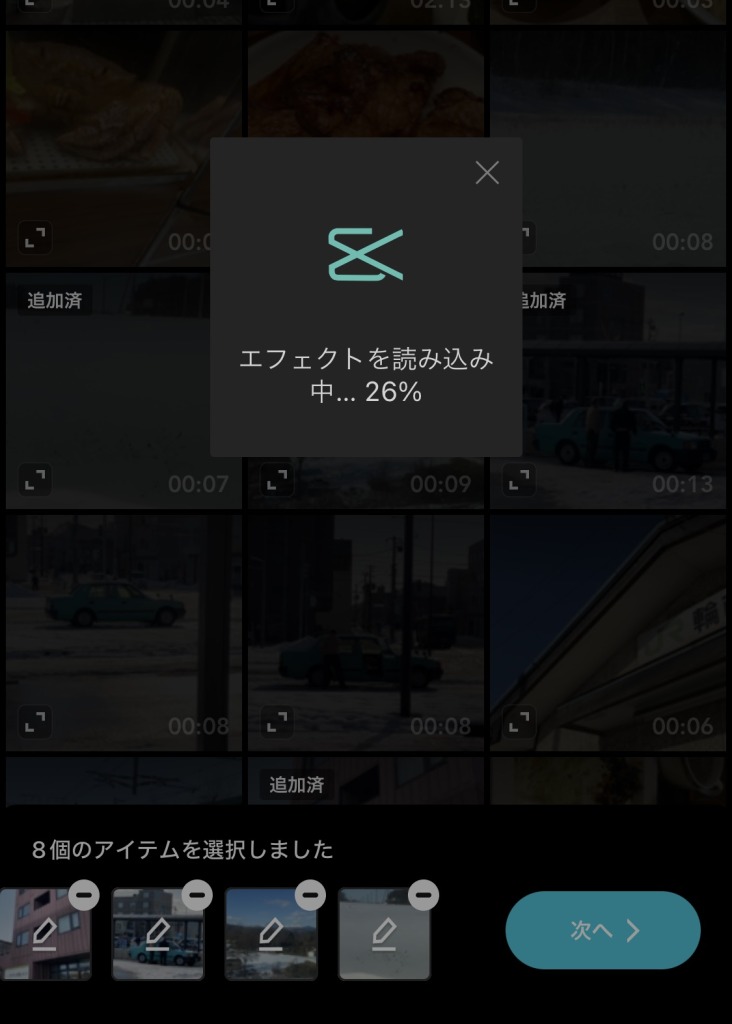
本格的な動画を作るならPremiere Proとテンプレの組み合わせがおすすめ
本格的な動画を作るならプロ向けのPremiere Proがおすすめです。
以下の記事ではPremiere Proを半額で契約する方法をご紹介しています。
さらに当サイトではあらゆるジャンルの動画が作れる時短テンプレートを販売しています。
テンプレートでこんな動画も簡単に。

おしゃれなニュース系のYouTubeやビジネス系の動画、バラエテ番組からホラーまで様々なジャンルの動画を作ることができます。
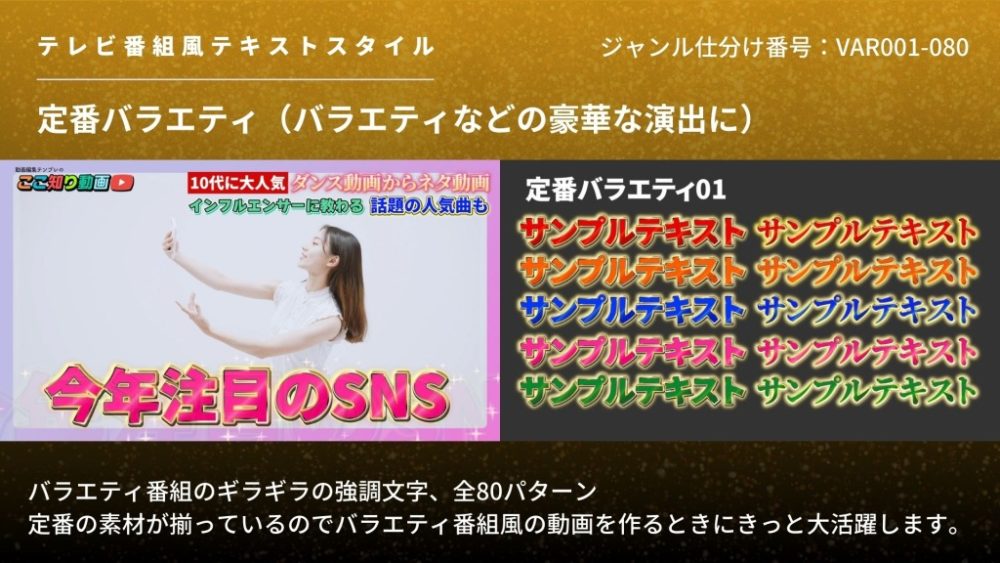
テキストスタイルとプリセットを組み合わせて効率的にテロップ演出をすることができます。
動画編集初心者の方は見違えるくらいの動画を作って周りの方に自慢できたり、ポートフォリオのクオリティもアップできます。
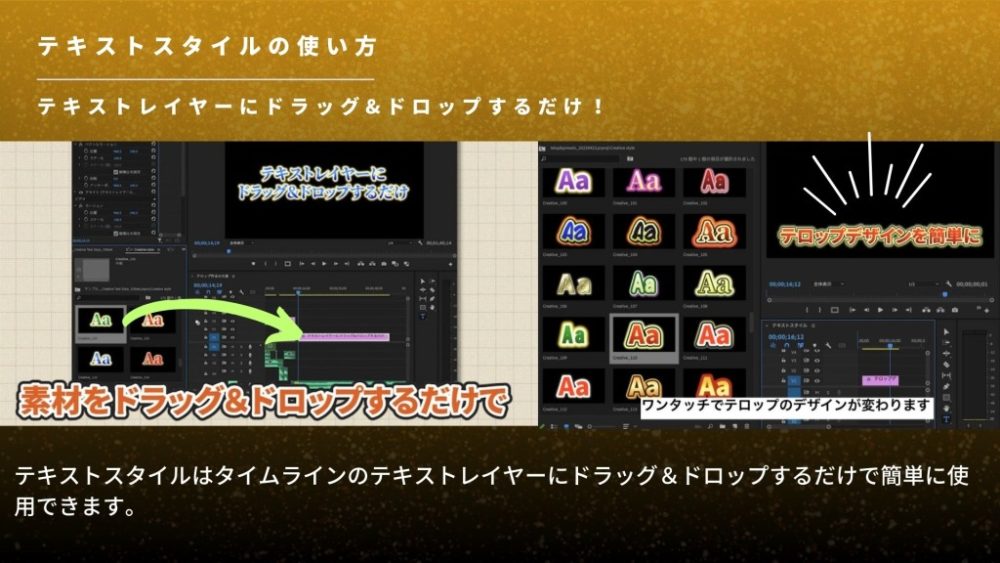
上級者の方も編集作業がかなり効率化できるのでおすすめです。
ぜひ一度チェックしてみてください。
Premiere Proを使ったニュース速報風テロップの作り方は?
下の画像はAfterEffectsで制作されたニュース番組風のテンプレートです。

AfterEffectsではより手の込んだアニメーションを制作することができますが、Premiere Proでもニュース番組風のテロップを作ることができます。

ニュース番組で特徴的なのが、画面の下三分の一(ローワーサード)に表示される座布団のついたテロップです。
右上や左上に表示されるサイドテロップもニュース番組っぽさを出すのに一役買っていますよね。
以下ではPremiere Proを使ってニュース風のテロップベースを作る際の考え方とアイデアを書いていきます。

Premiere Proでも作ろうと思えばできるんだね!
テーマカラーを決めてニュース番組のような統一感を出す

ニュース番組は番組のテーマカラーを決めていることが多いです。事前に好きな色の組み合わせを決めておくといいかも。

色選びは苦手かも〜
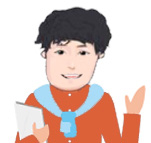
色選びはカラーコードがまとめられたサイトを利用するのが便利ですよ!
おしゃれな色の組み合わせを探すなら、カラーハントがおすすめです。
キーワードを英語で入力すると、おすすめの色の組み合わせが出てきます。デザインが苦手な方も安心。
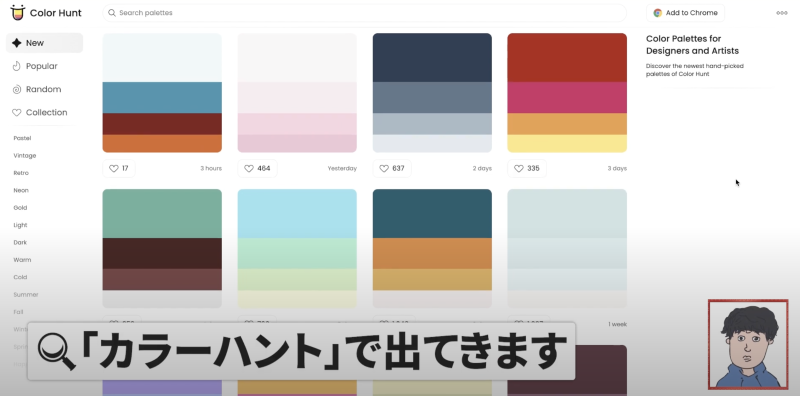
気に入った色はカラーコードをコピーしてPremiere Proの色選びの際に貼り付けると正確な色を再現できます。
カラーハントの使い方については以下の動画でも解説しています。
テロップは長方形ツールなどの図形ツールを使って作る
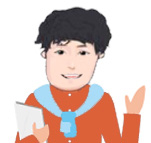
Premiere Proだけでニュース風テロップを作るなら
長方形ツールやペンツールを活用しましょう。
テロップベースは主にPremiere Proの長方形ツールや円形ツールを使って作っていきます。
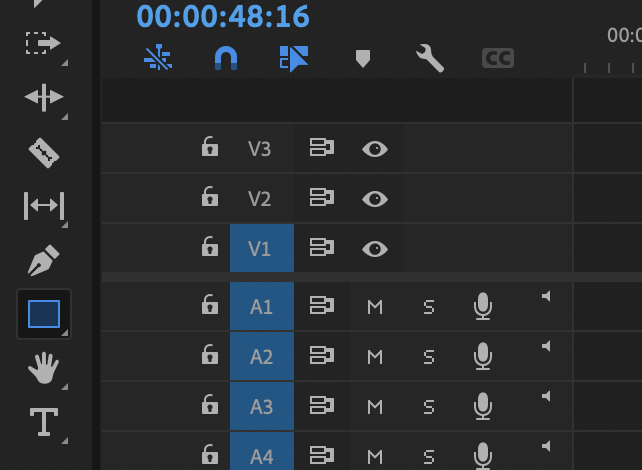
より細かい図形はペンツールを使って作ります。
四角形や丸、三角形を組み合わせて一個のテロップベースを作っていくイメージです。

細かなデザインは実際にテレビを見て研究したり、街の広告やチラシ、雑誌などを観察してみて研究してみましょう。
「センスはたくさんの作品を見れば磨くことができる」って誰かが言ってたような気がします。
テロップの塗りをグラデーションにして豪華さを出す

安っぽさをなくすにはどうすればいいの?
テロップベースの塗りをグラデーションにするだけでも少し豪華な印象になります。

グラデーションはエッセンシャルグラフィックスパネルのアピアランスから、塗りを選択してから塗りの設定を「線型グラデーション」に変えてみてください。
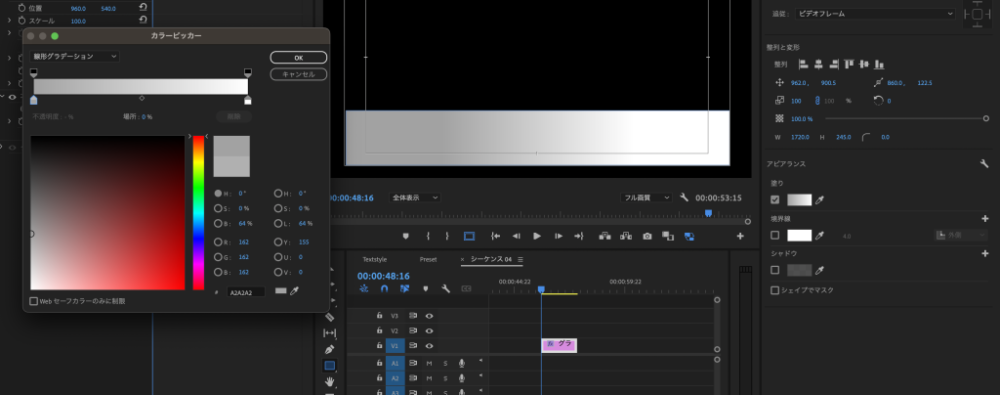
グラデーションの細かい角度調整はシェイプをクリックすると表示される両端に丸がついた青いバーを調整することで行えます。
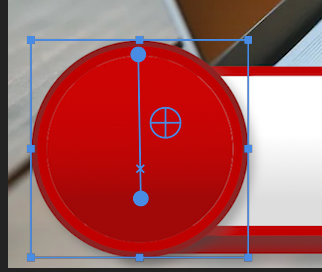
下に行くにつれて暗くなると自然なグラデーションになりそうですね。
ドロップシャドウをつけて立体感を出す
例えばテロップベースを作るパーツにドロップシャドウをつけてあげると立体感が生まれます。
これだけでも質感が出てリッチな印象になりますね。

文字にも薄めのドロップシャドウをつけておくと立体感が出ます。しかしテロップベースに載せるテキストは基本的にはそのままがおすすめです(場合によっては見づらくなるため)
パーツの影はエッセンシャルグラフィックスのシャドウからつけることができます。
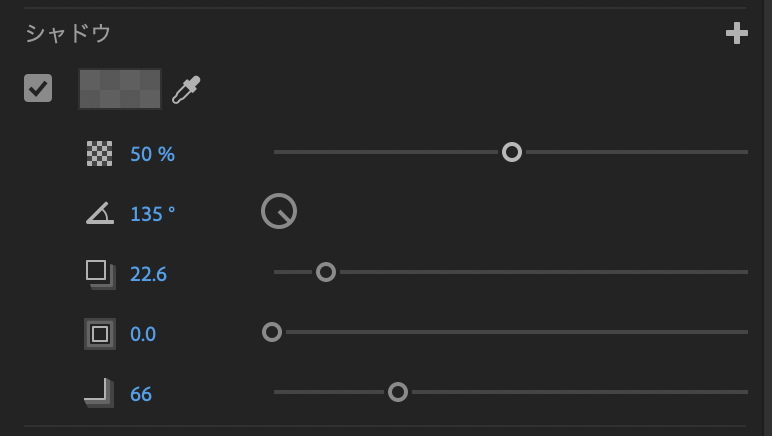
Premiere Proエフェクトの「ドロップシャドウ」でも代用できるので状況に応じて使い分けてみてください。
影は図形を重ねることでも表現できます。まずは色々な作例を探して研究して、好みの方法を使ってみましょう。

無料動画素材なら「Mixkit」がおすすめ
Mixkitでは無料の動画素材をダウンロードできます。最近では編集用のテンプレートも扱っているので便利になってきました。
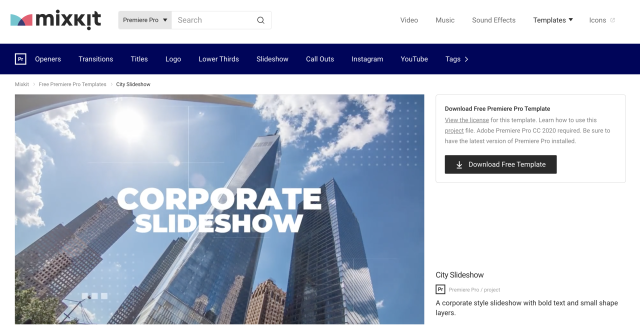
モーションエレメンツなどのサイトと比べると日本人モデルの動画素材は取り扱っていないので、日本人むけの素材を探したい方はそちらがおすすめです。
以下の記事で無料素材がダウンロードできるサイトをまとめています。こちらも合わせてチェックしてみてください。
画像なら簡単なジェネレーターが便利
CoraPicさんでは画像と文字を入れれば簡単にニュース風の画像が作れるジェネレーターが公開されています。
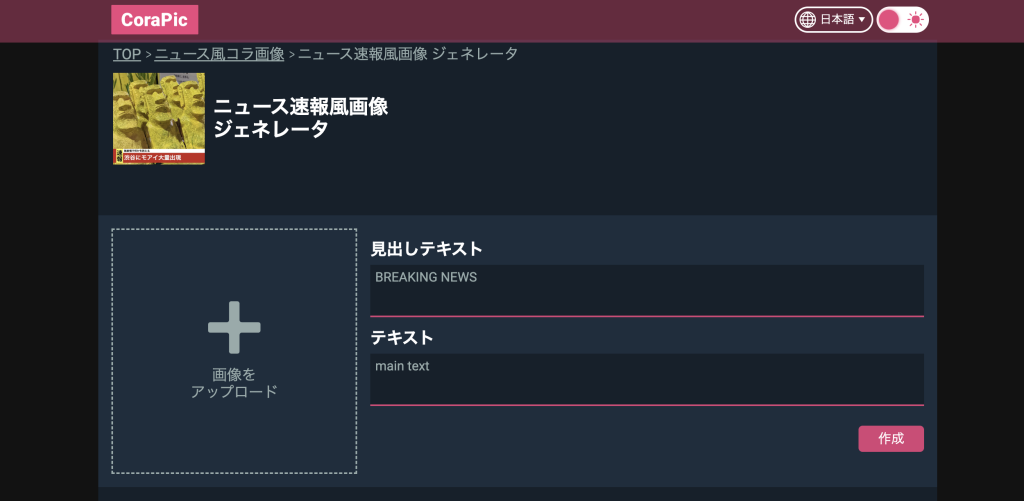
好きな画像と文字を指定すればニュースのワンシーンのような画像が数秒で作れてしまいます。

ちょっとニュース風の画像を作って友達に送りたい、なんて時に良さそうですね!
テロップ素材サイトで無料のニュース番組風テンプレートを探す
モーションエレメンツでは無料のニュース風テンプレートを探すことができます。
ニュース番組風のテンプレートもダウンロードできるのでチェックしてみてください。
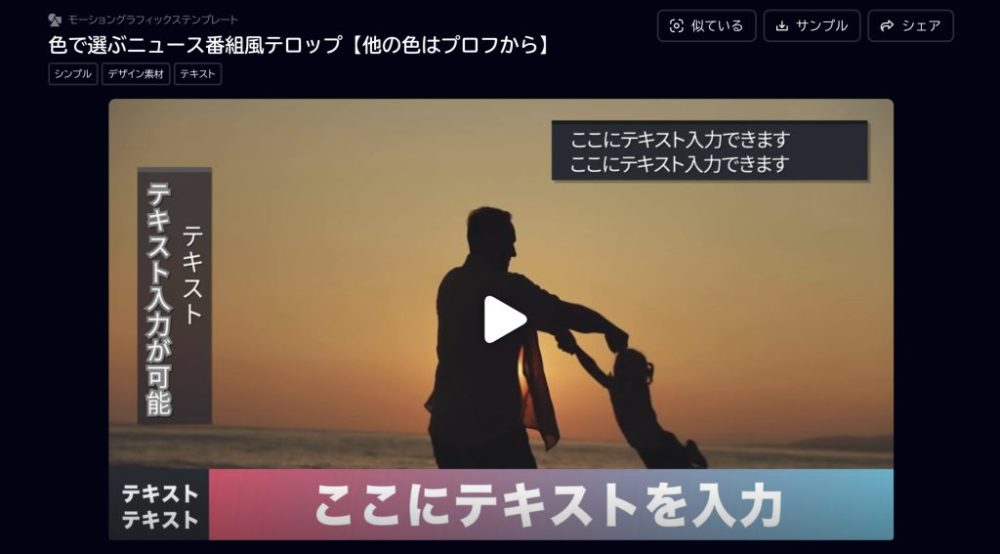
モーションエレメンツについての詳しい解説はこちら